L'indirizzo di configurazione del router di solito corrisponde all' IP del gateway, per rilevarlo potete utilizzare la nostra utility Analisi rete locale , oppure seguire la guida sull' IP statico.
Aprite il browser (Internet Explorer,Mozilla Firefox,Chrome), inserite nella barra degli indirizzo l'IP del gateway.
Per il effettuare il login scrivete Username/Password che di default sono operator/oper1234, per maggiori informazioni leggete il manuale o la targhetta posta sotto al router.
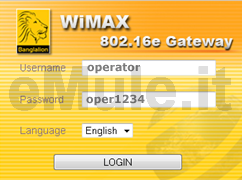
avrete così accesso alla configurazione del router, cliccate Advanced Setup:
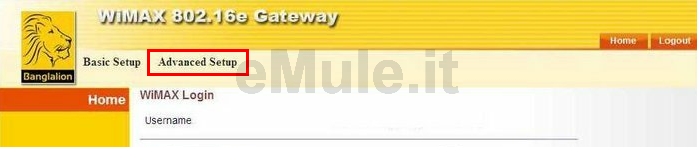
Questo modello non permette la prenotazione dell'Ip usando il DHCP, quindi per il corretto funzionamento di eMule è necessario fissare un IP al PC, seguendo la guida sull' IP statico in base al vostro sistema operativo.
Rieffettuate il Login come spiegato a inizio guida e in Advanced Setup -> NAT -> NAT Settings controllate che la voce Enable sia spuntata :
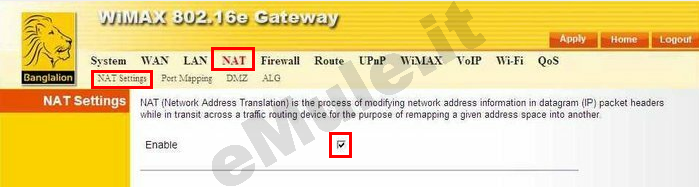
spostatevi nel menù Port Mapping e procedete a creare le regole per le porte TCP/UDP di eMule -> Opzioni -> Connessione.
per creare la regola relativa alla porta TCP :
in Private IP scrivete l' IP/IPV4 del PC,
in Private Port / Pubblic Port scrivete la porta TCP,
in Comment scrivete emuletcp,
in Services dal menù a tendina selezionate TCP,
cliccate Add Rule;
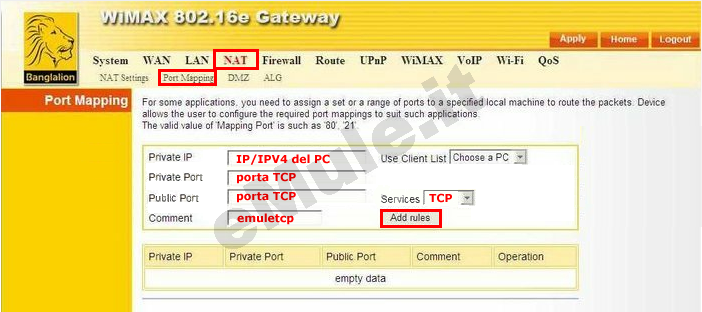
passate ora a creare la regola relativa alla porta UDP:
in Private IP scrivete l' IP/IPV4 del PC,
in Private Port / Pubblic Port scrivete la porta UDP,
in Comment scrivete emuleudp,
in Services dal menù a tendina selezionate UDP,
cliccate Add Rules :

Controllate nella tabella sottostante che le regole inserite siano esatte e uscite dal router cliccando in alto a destra il tab Logout.
Riavviate anche eMule e controllate di avere ID alto.
selezionate ora Firewall -> Firewall Settings e spuntate Enable:
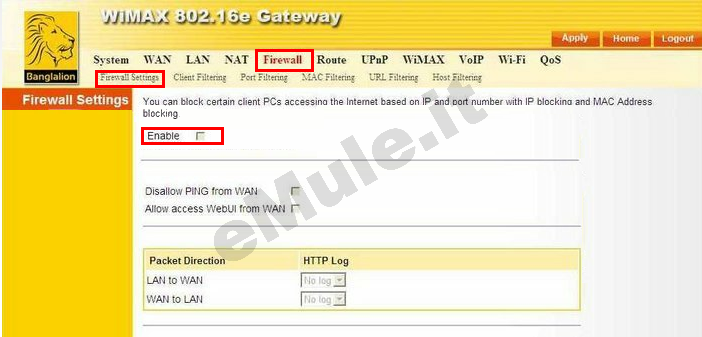
Cliccate in alto a destra il tab Logout per uscire dalla configurazione e salvare le modifiche effettuate.
.Per l'apertura automatica delle porte utilizzando il protocollo UPnP selezionate UPnP -> UPnP, mettete il segno di spunta su Enable :
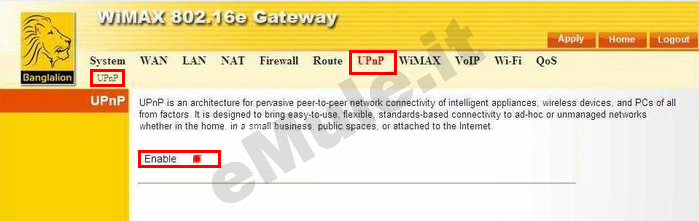
Seguite la guida sull' UPnP.
Nel caso l'UPnP non apra automaticamente le porte, settate l'UPnP alla condizione originale.

